[vibe code追踪] 应用状态管理 | 交互式点击 | 共享白板
第2章:应用状态管理
在上一章数据加载与协调中,我们学习了OpenEvolve后端如何获取最新的实验数据并准备可视化。
现在,这些处理过的数据已经存在于我们的网页浏览器中。但是可视化工具的不同部分——图表、列表、侧边栏——如何共享这些数据、保持同步并响应我们的点击和选择呢?
这就是"应用状态管理"发挥作用的地方。可以把它想象成可视化工具应用在浏览器中的中央大脑或"共享白板"。
共享白板:保持一切同步
想象一个大型会议室里,多个团队正在合作一个项目。每个团队不是各自记录笔记,而是共同查看和更新位于房间中央的一块大白板。当一个团队更新某个细节时,其他团队能立即看到并做出相应调整。
在OpenEvolve中,"应用状态管理"系统就是这块共享白板。它保存着可视化工具所有部分都需要的关键信息,例如:
- 所有演化程序的完整数据集(第1章讨论的
节点和边) - 当前视图:我们正在查看的窗口尺寸是多少?
- 选择内容:我们点击了哪个具体程序?
- 性能洞察:所有性能指标(如"分数"或"错误")的最小值和最大值是多少?这样我们才能绘制有意义的进度条
- 当前显示偏好:我们当前按哪个指标排序或为图表着色?
这个系统确保当我们与可视化工具的某部分交互时(比如在图表中选择一个程序),所有其他相关部分(如程序列表或详情侧边栏)都能立即更新以反映我们的操作。
我们的用例:交互式点击
让我们用一个常见交互作为核心示例:我们在主分支图中点击一个特定程序(节点)。
当我们点击一个节点时,由于状态管理,可视化工具会发生以下变化:
- 图表中被点击的节点应该突出显示(例如高亮或变色)
- 右侧侧边栏应该打开(如果之前关闭)并显示该程序的详细信息(代码、指标、代数等)
- 如果存在程序列表视图,列表中对应的条目也应该高亮显示
可视化工具如何知道点击了哪个程序?所有这些不同部分如何同时响应?通过读取和更新我们的共享白板
应用状态的关键概念
OpenEvolve可视化工具中的"共享白板"主要由一个名为scripts/static/js/main.js的JavaScript文件管理。它使用一些全局变量和辅助函数来存储和更新应用最重要的信息。
以下是它管理的核心信息(“状态”):
allNodeData:所有程序及其演化链接的完整集合,直接从后端加载。这是我们的主要数据集。selectedProgramId:这个变量存储用户最近点击或选择的程序ID。如果未选择任何内容,则为nullmetricMinMax:一个对象,存储所有程序中每个性能指标的最低和最高值。这对正确缩放性能条和节点颜色至关重要archiveProgramIds:"存档"中程序的ID列表(例如来自MAP-elites实验)。这有助于突出显示特殊程序width和height:当前浏览器窗口的可见尺寸,用于缩放可视化lastDataStr:从后端接收的最后数据的字符串表示。这有助于检测是否有新数据需要重新加载
OpenEvolve如何管理状态
让我们看看这些部分如何协同工作来处理我们的"交互式点击"用例并保持一切更新。
1. 初始数据加载和状态设置
当可视化工具首次加载时,需要将从后端加载的数据(如第1章:数据加载与协调所述)放到我们的共享白板上。
main.js中的loadAndRenderData函数是实现这一点的关键入口:
// scripts/static/js/main.jsimport { renderGraph } from './graph.js';
import { renderNodeList } from './list.js';export let allNodeData = []; // 这将保存所有程序数据
let archiveProgramIds = [];
let metricMinMax = {}; // 存储所有指标的最小/最大值function computeMetricMinMax(nodes) {metricMinMax = {};if (!nodes) return;nodes.forEach(n => { /* ... 计算每个指标的最小/最大值 ... */ });// 简化:确保最小/最大值不相等以避免除以零for (const k in metricMinMax) {if (metricMinMax[k].min === metricMinMax[k].max) {metricMinMax[k].min = 0; metricMinMax[k].max = 1;}}
}function loadAndRenderData(data) {archiveProgramIds = Array.isArray(data.archive) ? data.archive : [];lastDataStr = JSON.stringify(data); // 存储数据以便后续检测变化// 关键步骤:填充我们的共享状态allNodeData = data.nodes; // 存储所有程序节点computeMetricMinMax(allNodeData); // 计算指标的min/maxrenderGraph(data); // 告诉图表绘制自己renderNodeList(data.nodes); // 告诉列表绘制自己// ... (其他UI更新,如指标选择器) ...
}
说明:
loadAndRenderData函数在收到新的或更新的演化数据时被调用。它执行几个关键操作:
- 更新
archiveProgramIds和lastDataStr变量 - 最重要的是,它获取
data.nodes(所有程序的列表)并赋值给allNodeData。这将主数据集放到我们的共享白板上 - 然后调用
computeMetricMinMax遍历allNodeData,计算每个性能指标的最小和最大值。这些信息存储在metricMinMax中 - 最后,它告诉不同的可视化组件(
renderGraph、renderNodeList)使用这个新更新的allNodeData和metricMinMax绘制自己
2. 更新选中程序状态
当用户在图表中点击一个节点(或列表中的一个项目)时,可视化工具需要记录哪个程序现在被选中。这由一个简单的setSelectedProgramId函数处理:
// scripts/static/js/main.jsexport let selectedProgramId = null; // 我们用于选择的共享变量export function setSelectedProgramId(id) {selectedProgramId = id; // 更新共享白板// console.log("选中程序ID:", selectedProgramId); // 用于调试// 这里不直接调用渲染,其他模块将*读取*这个变化
}
说明:
setSelectedProgramId函数非常简单:它只是更新共享白板上的selectedProgramId变量。它不直接触发任何视觉变化。相反,可视化工具的其他部分被设计为读取这个selectedProgramId变量并相应地更新自己的显示。这种关注点分离是状态管理的基础:一部分更新状态,其他部分对其做出反应。
3. 对状态变化的反应
现在,让我们看看可视化工具的不同部分如何响应selectedProgramId(或其他状态变量如width/height或选中的指标)的变化。
A. 对窗口大小调整的反应(state.js)
scripts/static/js/state.js文件处理最基本的全局状态:窗口尺寸。
// scripts/static/js/state.jsexport let width = window.innerWidth;
export let height = window.innerHeight;export function updateDimensions() {width = window.innerWidth;const toolbar = document.getElementById('toolbar');const toolbarHeight = toolbar ? toolbar.offsetHeight : 0;height = window.innerHeight - toolbarHeight; // 考虑工具栏高度
}// 事件监听器(通常在main.js或graph.js中)
// window.addEventListener('resize', updateDimensions);
// window.addEventListener('resize', () => renderGraph(latestData));
说明:
width和height变量存储当前尺寸。updateDimensions函数在浏览器窗口调整大小时更新这些值。其他模块,如分支图可视化,将读取这些width和height值以正确重绘自己。
B. 对指标/高亮变化的反应(main.js)
用户可以选择不同的性能指标来为图表节点着色,或选择高亮过滤器(如"显示顶级程序")。这些也会修改应用状态,导致视觉更新。
// scripts/static/js/main.jsimport { animateGraphNodeAttributes } from './graph.js';
import { renderNodeList } from './list.js';// ... (其他函数) ...// 这个函数从下拉菜单获取当前选中的指标
function getSelectedMetric() {const metricSelect = document.getElementById('metric-select');return metricSelect && metricSelect.value ? metricSelect.value : 'combined_score';
}// 用户选择新指标时的事件监听器
const metricSelect = document.getElementById('metric-select');
metricSelect.addEventListener('change', function() {localStorage.setItem('selectedMetric', metricSelect.value); // 保存偏好animateGraphNodeAttributes(); // 更新图表节点颜色/大小renderNodeList(allNodeData); // 为新指标显示重新渲染列表
});// 用户选择新高亮过滤器时的事件监听器
const highlightSelect = document.getElementById('highlight-select');
highlightSelect.addEventListener('change', function() {animateGraphNodeAttributes(); // 更新图表节点高亮// ... (更新列表视图高亮的逻辑) ...
});
说明:
当用户更改指标或高亮选择时,这些事件监听器会触发:
- 它们记录新选择(例如将选中的指标存储在
localStorage中) - 关键的是,它们调用其他模块的函数,如
animateGraphNodeAttributes(来自分支图可视化)和renderNodeList(来自程序列表视图)。这些函数然后读取更新后的状态(如从getSelectedMetric()获取的新指标或highlightSelect.value),并仅重绘其视觉中必要的部分
交互式点击的协调过程
让我们把所有这些整合到我们的用例中:当我们在图表中点击一个程序时。
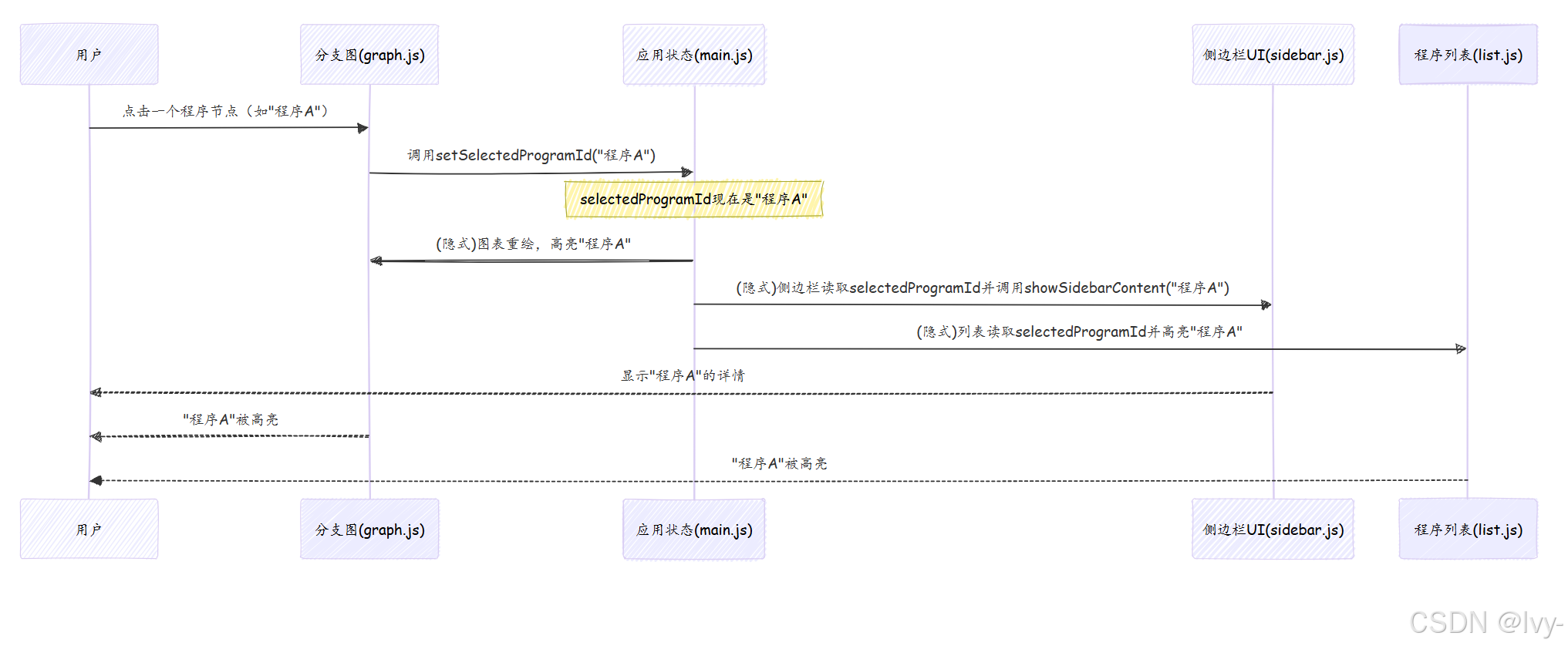
说明:
- 用户点击:我们在分支图可视化中点击一个程序
- 状态更新:图表模块的事件处理程序调用
main.js中的setSelectedProgramId("程序A")。这会更新共享白板上的selectedProgramId变量 - 视觉组件响应:因为
selectedProgramId已更改,其他视觉组件被设计为做出反应:- 分支图可视化模块在知道选择已更改(或被通知重新评估)后,将查看
selectedProgramId并重绘图,高亮"程序A" - 侧边栏UI管理器将检测
selectedProgramId的变化,从allNodeData中检索"程序A"的完整程序数据,然后显示其详细信息 - 程序列表视图也会检查
selectedProgramId并在列表中高亮对应的条目
- 分支图可视化模块在知道选择已更改(或被通知重新评估)后,将查看
整个过程确保应用的所有部分保持一致,并立即响应用户输入,提供无缝的交互体验。
scripts/static/js/main.js的底层实现
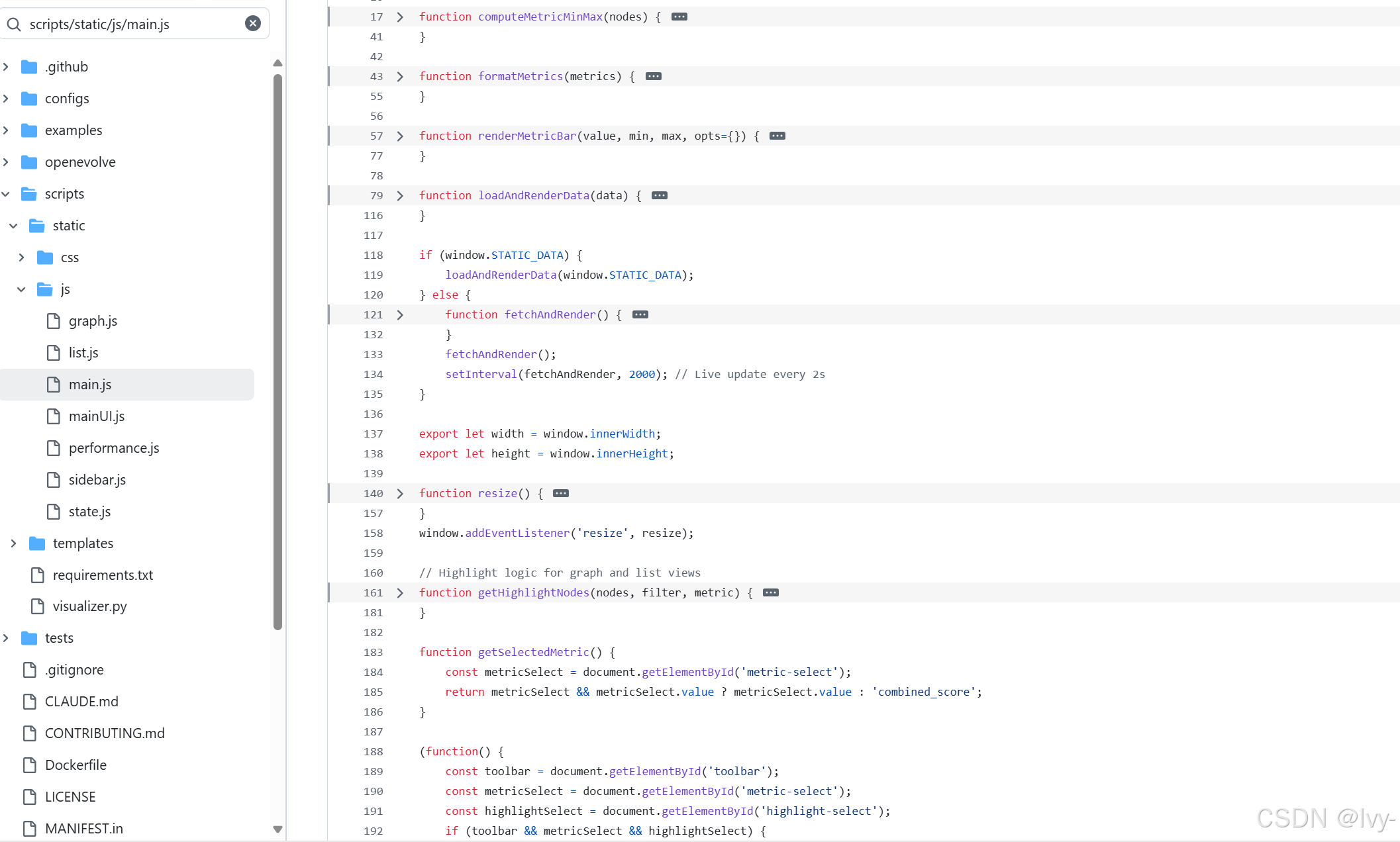
main.js文件是前端应用状态管理魔法发生的主要地方。它将数据加载、状态变量和各种视图的渲染触发器联系在一起。
以下是scripts/static/js/main.js中与状态相关的关键方面:
- 全局状态变量:像
export let allNodeData = [];和let selectedProgramId = null;这样的声明建立了共享白板 - 状态操作函数:
setAllNodeData(nodes):一个辅助函数(导出供其他模块使用)用于更新allNodeData并重新计算metricMinMaxsetSelectedProgramId(id):如上所述,更新selectedProgramId
- 状态派生信息:
computeMetricMinMax(nodes):处理allNodeData以填充metricMinMaxgetHighlightNodes(nodes, filter, metric):一个辅助函数,读取allNodeData、当前highlightSelect.value和getSelectedMetric()来确定哪些节点应该高亮getSelectedMetric():从下拉菜单读取当前选中的指标
- 事件监听器:
main.js注册了对窗口resize、metric-selectchange和highlight-selectchange等事件的监听器。这些监听器更新相关状态变量(如width/height,或localStorage中的偏好设置),然后触发图表或列表模块中依赖更新状态的特定渲染函数 - 数据刷新逻辑:
fetchAndRender函数(用于实时更新)定期轮询后端,检查lastDataStr看数据是否已更改,如果是,则调用loadAndRenderData更新整个应用状态并重新渲染视图
这种集中式方法,即main.js充当应用数据和状态的指挥者,对于保持OpenEvolve的响应性和易于理解至关重要。
总结
在本章中,我们探索了"应用状态管理",这是OpenEvolve可视化工具的中央神经系统。我们了解到它:
- 充当所有关键应用数据的"共享白板"
- 存储完整数据集(
allNodeData)、选中程序(selectedProgramId)和计算的指标范围(metricMinMax)等信息 - 确保可视化工具的所有部分(图表、列表、侧边栏)保持同步
- 通过更新中央状态并触发相关组件的重新渲染,实现对用户操作(如点击和选择)的交互式响应
理解这个概念至关重要,因为它支撑着OpenEvolve中每个交互元素和可视化如何协同工作。
下一章:分支图可视化
